عند كتابة وثيقة تغطي في المقام الأولالعلامات والمعادلات الرياضية ثم استخدام ميزة Word 2010 المضمنة في المعادلات ستكون ذات فائدة كبيرة. في Word 2010 ، يمكنك إدراج المعادلة من القائمة المضمنة على الفور. سيكون التعامل مع المعادلة التي كتبتها بنفسك مهمة شاقة بعض الشيء للحصول عليها ، ولكن من خلال هذه الميزة من Word يمكنك معالجتها عن طريق تنفيذ إجراءات بسيطة والنقرات. سنشرح في هذا المنشور مدى سهولة استخدام المعادلات في Word.
قم بتشغيل مستند Word 2010 ، الذي تريد إدراج أي معادلة رياضية فيه.

انتقل الآن إلى علامة التبويب إدراج ، وانقر فوق زر المعادلة المنسدلة لعرض قائمة مدمجة ، تحتوي على معادلات مختلفة.
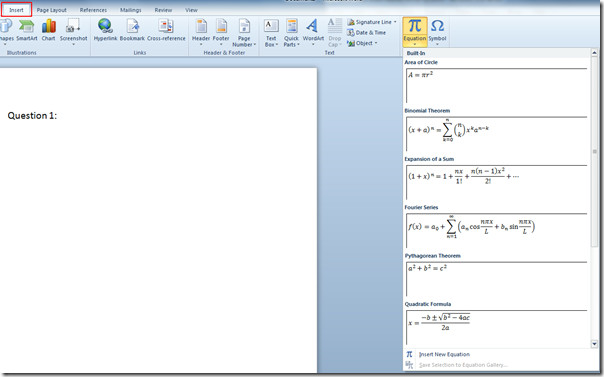
عند النقر فوق المعادلة المطلوبة من القائمة ، ستتم إضافتها تلقائيًا في المستند. الآن انقر فوق الزر المنسدل الموجود في مربع المعادلة للحصول على مزيد من الخيارات ، انقر فوق "نعم" التغيير إلى مضمنة ، لوضعها في السطر الذي كنت تقوم بتحريره.
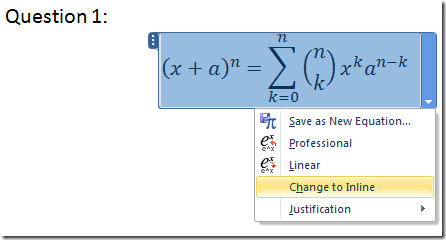
عند النقر ، سيتم ضبطه بشكل صحيح في السطر ، كما هو موضح في الصورة أدناه.
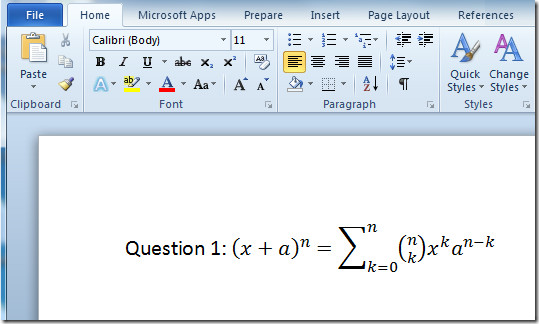
لتحرير قيم المعادلات ، تحتاج إلى النقر داخل مربع المعادلة لتغيير القيم يدويًا.
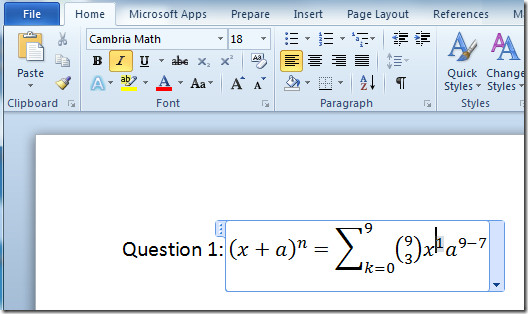
لمشاهدته أو التحقق من المعادلة الخطية المكافئة ، انقر فوق زر القائمة المنسدلة في مربع المعادلة وانقر خطي. يمكنك أيضًا حفظ المعادلة المنشأة حديثًا من خلال نقرة واحدة على حفظ باسم معادلة جديدة.
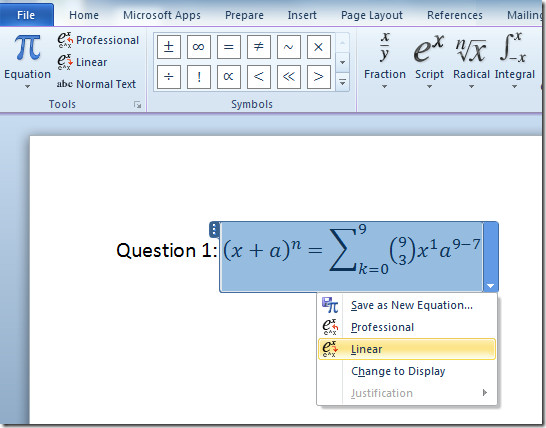
الآن إذا كنت تريد تضمين معادلة أخرى غير موجودة في القائمة ، فانتقل إلى علامة التبويب "إدراج" ومنها معادلة خيارات ، انقر فوق أدخل معادلة جديدة.
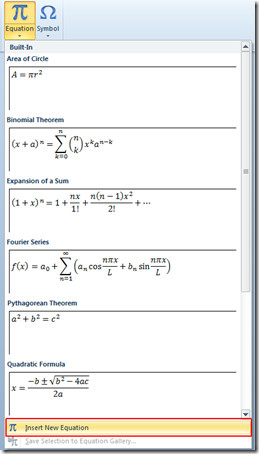
ستلاحظ أدوات المعادلات التصميم سوف تظهر علامة التبويب ، من الهياكل مجموعة، يمكنك تحديد معادلة جديدة من قائمة موسعة معينة. من مجموعة الرموز ، يمكنك اختيار رموز مختلفة لاستخدامها مع المعادلات.

الآن لإدراج معادلة أخرى ، اختر المعادلة التي تريد إدراجها في المستند من الهياكل مجموعة.
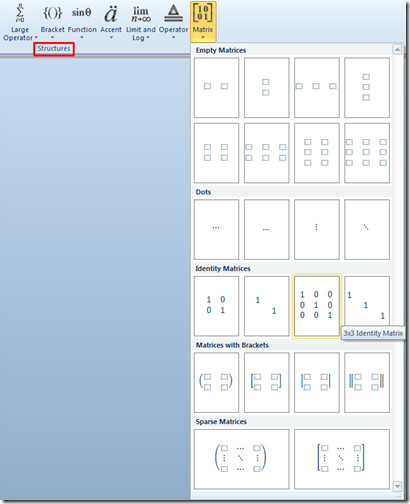
عند النقر عليه ، سيتم تلقائيًا إدراج المعادلة في المستند.
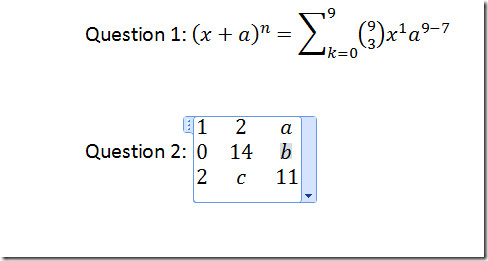
يمكنك أيضًا تضمين المعادلة من Microsoft Equation 3.0 ، ككائن. للانتقال إلى علامة التبويب "إدراج" ، انقر فوق "نعم" موضوع، الذي سيفتح مربع حوار كائن لإدراج أي كائن ، حدد Microsoft Equation 3.0 من نوع الكائن، وانقر فوق حسنا.
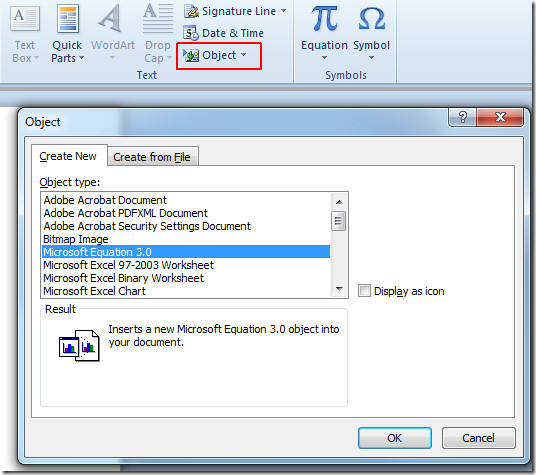
عند النقر فوق سيتم فتح نافذة جديدة حيث يمكنك تخصيص المعادلة كما هو موضح في لقطة الشاشة أدناه ، سيكون الاختلاف هو أنه سيتم التعامل مع Word ككائن في Microsoft Equation 3.0.
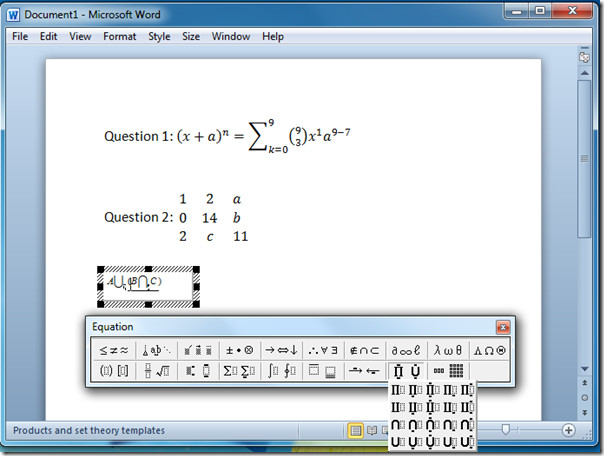
يمكنك أيضًا التحقق من الأدلة التي تمت مراجعتها مسبقًا حول كيفية إدراج علامة مائية في Word 2010 وتعقب التغييرات في Word 2010.













تعليقات